Экспресс-обзор Wi-Fi-репитеров TP-Link RE200 и TL-WA850RE v2
Содержание:
Настройка репитера TP-LINK TL-WA850RE
Главное, правильно выбрать место для расположения нашего репитера. Нужно стараться установить устройство в таком месте, где будет максимально возможный сигнал от роутера (для минимальной потери скорости), и где репитер будет покрывать Wi-Fi сигналом необходимые нам комнаты.
Настроить ретранслятор TL-WA850RE можно за одну минуту. Включаем его в розетку. На роутере, ищем и нажимаем кнопку WPS. Выглядит она примерно вот так:

Дальше, на ретрансляторе нажимаем на большую кнопку с изображением замка. Загорится индикатор «RE», репитер подключится к маршрутизатору, и будет усиливать Wi-Fi.

Индикаторы, которые появляться с правой стороны, будут показывать уровень сигнала от роутера. У меня, на фото выше, вы можете видеть три деления. Это хороший сигнал. Для стабильной работы, и минимальной потери в скорости, нужно, что бы было минимум два деления. Лучше три.
Вот и все, репитер усиливает сигнал Wi-Fi сети. Вы даже не заметите никаких изменений, кроме как более сильного сигнала Wi-Fi, который появится в тех местах, где раньше не ловил совсем.
Вы можете выключить TP-LINK TL-WA850RE, и включить его в розетку в другой комнате. Он сразу подключится к беспроводной сети, повторная настройка не нужна. Более того, он запоминает сети, с которыми вы устанавливали соединение.
Снизу этого репитера есть один LAN-порт, для подключения устройств к интернету по сетевому кабелю. Его можно использовать для подключения стационарных компьютеров, телевизоров, и других устройств, у которых нет возможности подключится по Wi-Fi, или нужно стабильное соединение.

Как видите, все очень просто и понятно. Включили, нажали на кнопку, и все работает.
Тестирование
Для тестирования повторителей мы использовали ПК с Wi-Fi адаптером ASUS RT-AC68, подключение к Интернету «до 100 Мбит/с» и домашний роутер (Linksys EA6400). EA6400 отличается встроенными антеннами и в дальней комнате на некоторых устройствах (ноутбуки, смартфоны) Wi-Fi не всегда работает хорошо.
Linksys EA6400 + ASUS RT-AC68
В «идеальном» случае, ПК c адаптером RT-AC68 позволяет получить там около 25/60 Мбит/с для доступа к интернету на частоте 2,4 ГГц и порядка 90/95 Мбит/с для 5 ГГц (скорость доступа в локальной сети немного выше). C отдельным адаптером с внешними антеннами на 5 ГГц ситуация приемлемая, но вот на ноутбуках и смартфонах, работающих в Wi-Fi диапазоне 2,4 ГГц, периодически можно заметить проблемы с подтормаживанием онлайн-видео и скоростью загрузки.
TP-Link TL-WA850RE
Для начала мы проверили, как в такой конфигурации поведет себя более доступный TP-Link TL-WA850RE, работающий только в диапазоне 2,4 ГГц. Результаты оказались предсказуемыми. Установив адаптер в той же комнате максимально близко к маршрутизатору получилось стабилизировать скорость доступа на уровне 25-30 Мбит/с. Сигнал стал максимальным и, если бы дальше были другие комнаты, то в них также появился бы приемлемый Wi-Fi.
TP-Link TL-WA850RE (AP Mode)
Получается, проблему получилось решить частично, хотя в режиме точки доступа, подключенной кабелем TL-WA850RE без проблем показал результат на уровне 90/95 Мбит/с.
TP-Link RE200 (усиление сигнала 2,4 ГГц)
Использование TP-Link RE200 дало более интересные результаты. Так, усиливая сеть 2,4 ГГц на частоте 2,4 ГГц повторитель давал уже 23/30 Мбит/с для Интернет-подключения и порядка 37/40 Мбит/с для частоты 5 ГГц. Усиливая сигнал 5 ГГц удалось получить около 66/84 Мбит/с для 2,4 ГГц и 52/68 Мбит/с для 5 ГГц.
TP-Link RE200 (усиление сигнала 5 ГГц)
Получается, что использование разных частотных диапазонов позволяет опровергнуть стандартное правило о том, что повторители усиливают сигнал, но уменьшают скорость доступа в два раза. Полученные с RE200 результаты уже позволяют комфортно смотреть HD и Full HD видео, пользоваться торрентами и т.д.
TP-Link RE200 (High Speed Mode)
Производительность RE200 в «быстром» режиме оказалась еще лучше. Подключаясь к сети 5 ГГц и передавая сигнал в диапазоне 2,4 ГГц, который поддерживают все домашние устройства (и в том числе различные устройства «умного» дома), удалось добиться результатов 89/65 Мбит/с.
4
Оценка ITC.UA
Плюсы:
оба репитера достаточно компактные; простота настройки; поддержка приложения для смартфонов (TL-WA850RE); производительность и поддержка 802.11 ac (RE200)
Минусы:
слишком яркие статусные диоды (TL-WA850RE); устройства одного производителя похожи внешне, но имеют разную дополнительную функциональность, что может усложнить выбор пользователю
Вывод:
Тестирование повторителей TP-Link RE200 и TL-WA850RE принесло вполне ожидаемые результаты. Репитеры могут решить проблемы с домашним Wi-Fi, но многое будет зависеть от используемого оборудования и результата, который вы рассчитываете получить. Если нужно просто усилить сигнал и обеспечить покрытие в «мертвых» зонах не обращая внимания на скорость, то проблему легко решит даже доступная модель вроде TL-WA850RE. Если стоит задача еще и обеспечить нормальные скоростные показатели без прокладки кабелей, то придется посмотреть на более продвинутые устройства типа RE200 с продуманными режимами работы. В целом, любая задача может иметь несколько разных способов решения и Wi-Fi повторители по-прежнему остаются одним из самых простых.
Технические характеристики
|
TP-Link RE200 |
|
|---|---|
| Тип | Повторитель |
| Стандарт | 802.11 a/b/g/n/ac |
| Работа в двух диапазонах (dual band) | + |
| Максимальная скорость соединения, Мбит/с | до 750 |
| Поддержка Multiple SSID | — |
| Интерфейс подключения (LAN-порт) | 1x 10/100 Ethernet |
| Вход (WAN-порт) | — |
| USB | — |
| Подключение по USB (внешний накопитель/принтер/3G-модем) | — |
| Межсетевой экран (Firewall) | — |
| NAT | — |
| Поддержка VPN (виртуальных сетей) | — |
| DHCP-сервер | — |
| Демилитаризованная зона (DMZ) | — |
| Тип антенны (внутр/внешн) | внутренняя |
| Количество антенн | 3 |
| Поддержка MU-MIMO/MIMO | -/+ |
| Веб-интерфейс | + |
| Telnet | — |
| Поддержка SNMP | — |
| Размеры, мм | 110,0х65,8×75,2 |
| Масса, г | нет данных |
| Расширенные режимы шифрования | — |
| Питание(PoE/адаптер) | -/+ |
| Встроенный ftp-server | — |
| Возможность установки вне помещения | — |
| Режим моста | + |
| Прочее | — |
Функциональность
Базовая функциональность всех репитеров одинакова. Они выступают своеобразным «мостиком». Если роутер не может обеспечить качественное покрытие Wi-Fi во всем помещении, то между роутером и отдаленным клиентом можно установить повторитель. Он подключится к маршрутизатору и фактически заново раздаст сигнал усилив его. По умолчанию будет создана сеть с аналогичным названием и паролем, так что пользователь просто увидит знакомый Wi-Fi, но уже с хорошим уровнем сигнала.

Для получения хорошего результата, возможно, придется потратить немного времени чтобы найти оптимальное положение репитера относительно роутера и клиента — устанавливать повторитель нужно в месте с приемлемым сигналом, но не слишком далеко от той комнаты, где наблюдаются проблемы с Wi-Fi.
При этом у большинства репитеров есть один общий недостаток — внутри находится один радиомодуль, который и принимает, и передает сигнал роутера, из-за чего производительность сети падает практически в два раза. Плюс нужно учитывать класс роутера и репитера — они должны соответствовать друг другу. Поэтому если вы пользуетесь бюджетным роутером с небольшими скоростями подключения, то репитер поможет просто расширить зону покрытия Wi-Fi, а реальная скорость доступа к интернету в конечной точке может оказаться ниже ожидаемой.
Более доступный (500 гривен) TL-WA850RE как раз попадает под это описание. Он обеспечивает скорость подключения до 300 Мбит/с для стандарта 802.11 ас на частоте 2,4 ГГц, Ethernet — 100 Мбит/с. К нам попала версия с обновленным железом (индекс v2), построенная на чипе Atheros QCA9533 2.0 (550 МГц), 32 МБ ОЗУ и 4 МБ flash-памяти. В ее корпусе спрятаны две антенны (2dBi).
Первая версия была построена на чипе Atheros AR9341 533 МГц, оснащалась такими же объемами памяти, но только одной антенной (3dBi).

Базовая настройка обоих репитеров очень проста. Можно просто включить их в розетку в нужном месте, а затем нажать клавиши WPS сначала на роутере, а потом на повторителе. В таком режиме настройка произойдет автоматически.
Также можно воспользоваться привычной «админкой», доступной по адресу tplinkrepeater.net если настройки по умолчанию не устраивают или что-то пошло не так. Интерфейс двух устройств немного отличается. Доступный TL-WA850RE v2 уже получил более наглядную и красивую новую версию, как в последних роутерах TP-Link, а модель RE200 довольствуется «админкой» в старом дизайне.
Кроме этого, TL-WA850RE можно настроить с помощью смартфона и фирменного приложения Tether.

Есть и другие отличия. Например, у TL-WA850RE есть режим точки доступа — в разъем Ethernet можно подключить кабель провайдера, тогда повторитель с определенным упрощением превратится в простой Wi-Fi маршрутизатор.
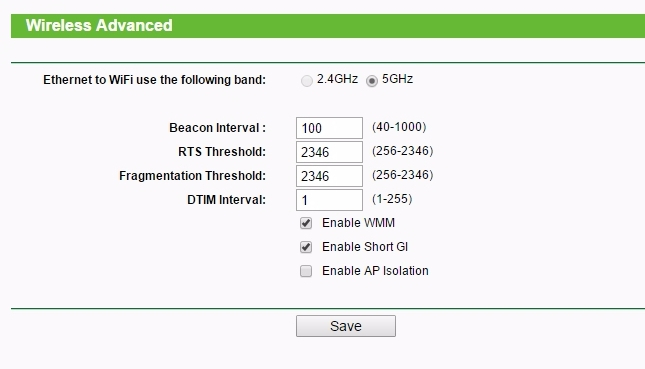
В свою очередь RE200 можно использовать в качестве Wi-Fi адаптера и подключать к нему устройства без встроенного Wi-Fi модуля. Благодаря поддержке сразу двух частотных диапазонов RE200 предлагает более гибкие настройки режима работы повторителя. В частности, он может быть подключен к одной или двум сетям, если они работают в разных диапазонах и отдельно усиливать сигнал каждой из них.

Еще интереснее и полезнее может оказаться «быстрый» режим работы (High Speed Mode) — в этом случае репитер подключается к роутере на частоте 2,4 ГГц и ретранслирует сигнал на 5 ГГц (или наоборот). Банальный пример: в моем домашнем маршрутизаторе канал 2,4 ГГц дает заметно меньшую скорость доступа к сети, чем 5 ГГц и в дальней комнате интернет на ноутбуке с адаптером 2,4 ГГц работает довольно посредственно. Соответственно, повторитель в «быстром» режиме подключенный к 5 ГГц и ретранслирующий на 2,4 ГГц решит проблему.
Хорошо, что для обоих повторителей можно настроить время работы или полностью отключить статусные диоды — это особенно актуально для TL-WA850RE с яркими синими индикаторами.
Установка Wi-Fi репитера TP-Link AC750 RE210
Если на вашем роутере есть кнопка WPS, а она скорее всего есть, то советую настраивать ретранслятор с ее помощью
Берем наш ретранслятор, раскладываем антеннки по бокам (если у вас модель RE210), и включаем его в розетку. Очень важно выбрать правильное место для установки усилителя. Для стабильной работы, он должен быть установлен в зоне стабильного сигнала вашей основной Wi-Fi сети
На своем маршрутизаторе нажмите на кнопку активации WPS. На разных устройствах, она выглядит по-разному. Значит нажимаем на кнопку WPS на роутере, идем к TP-Link AC750 RE210 (который уже включен в розетку), и нажимаем на нем на кнопку RE. Она находится сбоку усилителя.

На ретрансляторе начнет мигать индикатор WPS (со стрелочками). Немного ждем, должен загореться один, или оба индикатора Wi-Fi. Это значит, что репитер уже усиливает Wi-Fi сигнал в одном, или в двух диапазонах.

Вот и все, установка ретранслятора завершена. Проверьте его работу. Вы можете выключить его, и включить в другом месте. Повторная настройка не потребуется. Если он видит Wi-Fi сеть с которой вы его уже настроили, то автоматически подключится к ней, и начнет ее усиливать.
Вход в настройки репитера TP-Link AC750 RE210. Настраиваем вручную
Бывают случаи, когда не получается настроить ретранслятор с помощью кнопки WPS. Или, он подключается только к сети на частоте 2.4GHz. А Wi-Fi сеть на частоте 5GHz не хочет усиливать. В таком случае, можно зайти в панель управления нашего TP-Link AC750 RE210, и попробовать подключится к сети вручную. Такой способ может пригодится еще в том случае, когда у вас нет доступа к самому роутеру, но вы знаете пароль от Wi-Fi сети.
Включите репитер, и подключите к нему свой компьютер (можете с мобильного устройства зайти в настройки). Можно подключится как по Wi-Fi, так и по кабелю (который идет в комплекте).
Сразу после включения нашего усилителя, она начнет транслировать Wi-Fi сеть со стандартным названием (даже две сети, на разных частотах). Они не защищены паролем. Подключитесь к одной из сетей. Дальше открываем браузер, и переходим по адресу tplinkrepeater.net. Появится запрос ввода логина и пароля. Заводские: admin и admin. Если не получается зайти в настройки, то смотрите подробную инструкцию по входу в настройки Wi-Fi усилителя.

Сразу откроется мастер настройки, который поможет нам подключится к Wi-Fi сети для ее усиления. Нажимаем «Next».

Укажите свой регион.

Дальше репитер выполнит поиск Wi-Fi сетей в диапазоне 2.4GHz. Выделите свою сеть, и нажмите «Next».

На следующем шаге нам нужно указать пароль от Wi-Fi сети, которую мы хотим усилить.

Ретранслятор начнет поиск Wi-Fi сетей на частоте 5GHz. Если у вас есть такая сеть, то подключитесь к ней указав пароль, как я показывал выше. А если Wi-Fi сети на частоте 5GHz у вас нет, то установите галочку, как я показывал на скриншоте ниже, и нажмите кнопку «Next».

Дальше нажимаем кнопку «Finish».

Ретранслятор перезагрузится, и начнет усиливать Wi-Fi сеть.
Если будет необходимо, вы можете сделать сброс настроек на TP-Link AC750 RE210 к заводским. Просто включите его, нажмите и подержите секунд 10 кнопку Reset. По индикаторам вы поймете, когда произойдет сброс параметров.
И еще одна фишка. Кнопкой LED вы сможете отключить все индикаторы, чтобы они не мешали вам ночью. Хотя, светят они не очень ярко.
16
Сергей
TP-Link
Дизайн
Оба репитера выглядят похоже — устройства необычной формы со встроенной вилкой, которая вставляется в розетку. Размером и формой они напоминают своеобразные ночники, только не светятся.
TP-Link TL-WA850RE
Размеры, форма корпуса и расположение элементов идентичные: сзади вилка и служебная информация, внизу разъем Ethernet и утопленная клавиша перезагрузки/сброса настроек, на лицевой стороне — кнопка WPS и статусные диоды.
TP-Link RE200
Разница в оформлении в большей степени продиктована временем выхода на рынок. Первые версии TL-WA850RE появились раньше, поэтому лицевая панель просто гладкая, а все статусные диоды яркие и собраны в кольцо вокруг клавиши WPS.

RE200 появился позже, поэтому на его лицевой стороне есть характерный ромбовидный и рельефный узор, знакомый по некоторым роутерам компании. Кнопка WPS у этого повторителя маленькая, но зато она выступает над корпусом, а диоды расположены в ряд, так что информация считывается легче, плюс у них нормальная яркость — такие не будут мешать ночью.
Подключение роутера TP-LINK Archer C20
Здесь все по стандартной схеме. Сначала подключаем маршрутизатор к электросети и включаем его, чтобы загорелись индикаторы на передней панели. Дальше, в Internet порт (он синий) подключаем кабель от нашего интернет-провайдера, или от ADSL модема.
Если вы хотите настраивать роутер по сетевому кабелю, подключив его к ПК, или ноутбуку, то возьмите сетевой кабель, который идет в комплекте, и соедините компьютер с маршрутизатором. Если есть возможность, то советую настраивать именно по кабелю. Так надежнее, и сможете избежать многих непонятных моментов.

Если хотите, можете подключится к роутеру по Wi-Fi. После включения, ваши устройства должны обнаружить Wi-Fi сеть с заводским названием. Для подключения к этой сети нужно использовать пароль (PIN-код), который указан на наклейке, снизу роутера Archer C20. Там же указаны и стандартные названия Wi-Fi сетей.
Вход в панель управления
Чтобы зайти в настройки роутера TP-LINK Archer C20, достаточно на устройстве, которое подключено к роутеру открыть любой браузер, и перейти по адресу tplinklogin.net. Появится страница авторизации, где нужно указать имя пользователя и пароль. По умолчанию – admin и admin. Адрес для входа в настройки, и другие заводские параметры, так же указаны на наклейке снизу маршрутизатора.

После этого должна открыться страница с настройками роутера. Где мы зададим все необходимые параметры.










